Cách dùng hàm SUMIFS tính tổng nhiều điều kiện trong Excel
Hàm SUMIFS trong Excel là một công cụ mạnh mẽ giúp tính tổng dữ liệu theo nhiều điều kiện khác nhau, giúp bạn làm việc hiệu quả hơn. Nếu bạn chưa biết cách dùng hàm SUMIFS này, hãy cùng SOZ tiếp tục đọc bài viết dưới đây để hiểu rõ hơn về hàm này và cách áp dụng nó.
Hàm SUMIFS và ứng dụng
Hàm SUMIFS là một hàm được sử dụng để tính tổng các ô trong một vùng hoặc phạm vi lựa chọn thỏa mãn một hoặc nhiều điều kiện.
Hàm SUMIFS trong Excel có những ứng dụng sau:
- Tính tổng dãy số nhanh chóng theo các điều kiện cần thiết.
- Kết hợp nhiều loại hàm khác nhau trong Excel, mang lại sự thuận tiện trong công việc.
Cách dùng hàm SUMIFS trong Excel
Cú pháp
Trong bảng tính Excel, khi muốn sử dụng hàm SUMIFS, bạn nhập công thức sau vào ô bảng tính để hiển thị kết quả: =SUMIFS(sum_range, criteria_range1, criteria1, criteria_range2, criteria2, …)
Trong đó:
- Sum_range: Các ô cần tính tổng, bao gồm số, tên, phạm vi hoặc tham chiếu ô chứa số.
- Criteria_range1: Phạm vi cần đánh giá theo điều kiện.
- Criteria1: Điều kiện dưới dạng số, biểu thức, hoặc tham chiếu ô.
- Criteria_range2, criteria2, …: Tùy chọn các phạm vi và điều kiện bổ sung.
Cách dùng hàm SUMIFS
Để hiểu rõ hơn về cách dùng hàm SUMIFS Microsoft Excel trong , dưới đây là một số ví dụ minh họa.
Ví dụ 1: Sử dụng hàm SUMIFS để tính tổng giá trị của các nhân viên trong bộ phận kỹ thuật có mức lương lớn hơn 3.000.000 trong bảng. Cách dùng hàm SUMIFS để giải quyết vấn đề này vô cùng đơn giản, bạn thực hiện theo các bước sau:
Bước 1: Trong bảng tính Excel, nhập hàm =SUMIFS(D2:D8, C2:C8, “Kỹ thuật”, D2:D8, “>3000000”) vào ô tham chiếu mà bạn muốn hiển thị kết quả.
Giải thích:
- SUMIFS: Lệnh hàm dùng để tính tổng điều kiện.
- D2:D8: Vùng tham chiếu dữ liệu để lấy kết quả.
- C2:C8: Vùng tham chiếu dữ liệu cho điều kiện 1 (“Kỹ thuật“).
- D2:D8: Vùng tham chiếu dữ liệu cho điều kiện 2 (“>3000000“).
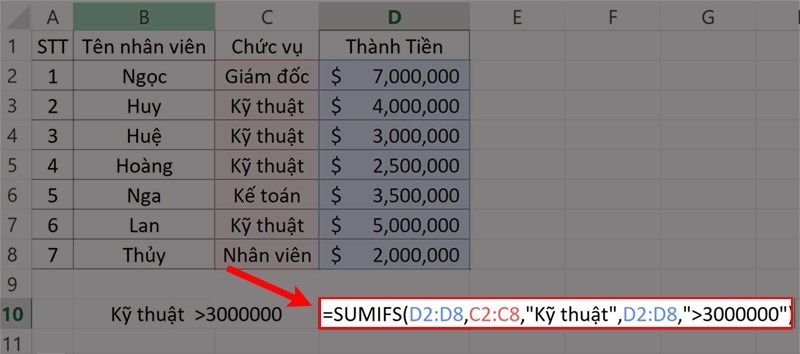
Nhập hàm SUMIFS vào ô bảng tính
Bước 2: Nhấn Enter để hoàn thành thao tác và hiển thị kết quả.
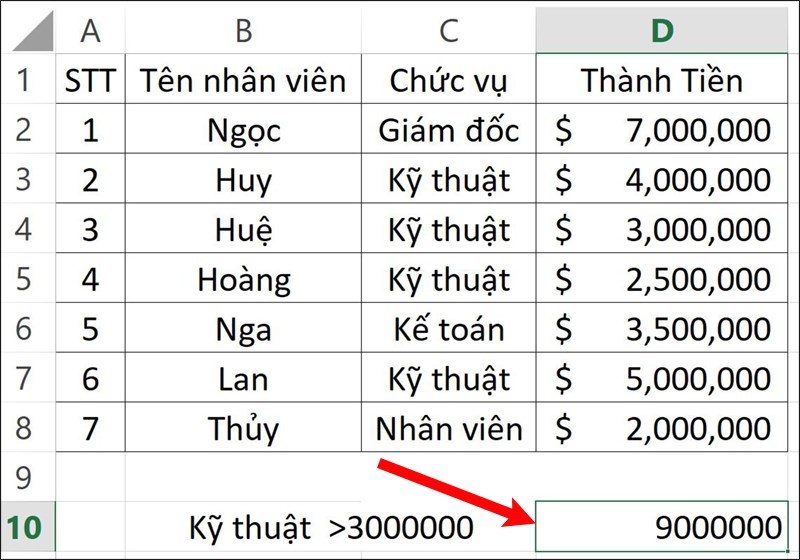
Nhấn Enter để hoàn thành thao tác và hiển thị kết quả
Ví dụ 2: Sử dụng hàm SUMIFS để tính tổng tiền lương của nhân viên nữ bán được hơn 100 sản phẩm trong bảng. Để giải quyết bài toán này, bạn làm theo các bước sau hướng dẫn cách dùng hàm SUMIFS như sau.
Bước 1: Trong bảng tính Excel, nhập hàm =SUMIFS(F2:F8, C2:C8, “Nữ”, E2:E8, “>100”) vào ô tham chiếu mà bạn muốn hiển thị kết quả.
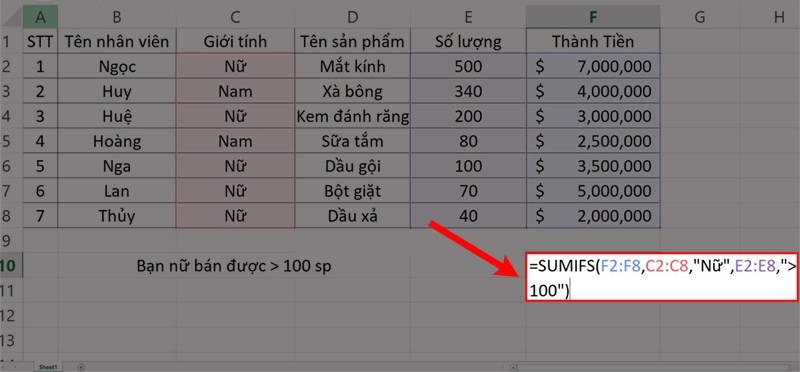
Nhập hàm SUMIF theo yêu cầu vào ô
Giải thích hàm:
- SUMIFS: Lệnh hàm dùng để tính tổng điều kiện.
- F2:F8: Vùng tham chiếu dữ liệu để lấy kết quả.
- C2:C8: Vùng tham chiếu dữ liệu cho điều kiện 1 (“Nữ“).
- E2:E8: Vùng tham chiếu dữ liệu cho điều kiện 2 (“>100“).
Bước 2: Nhấn Enter để hoàn thành thao tác và hiển thị kết quả.

Nhấn Enter để hoàn thành thao tác và hiển thị kết quả
Ví dụ 3: Sử dụng hàm SUMIFS để tính tổng giá trị của tất cả trái cây trừ trái Cam trong bảng. Cách dùng hàm SUMIFS trong tình huống này như sau:
Bước 1: Trong bảng tính Excel, nhập hàm =SUMIFS(D2:D7, C2:C7, “>70”, B2:B7, “<>Cam”) vào ô tham chiếu muốn hiển thị kết quả.
Giải thích hàm:
- SUMIFS: Lệnh hàm dùng để tính tổng điều kiện.
- D2:D7: Vùng tham chiếu dữ liệu lấy kết quả.
- C2:C7: Vùng tham chiếu dữ liệu cho điều kiện 1 (“>70“).
- B2:B7: Vùng tham chiếu dữ liệu cho điều kiện 2 (“<>Cam“).

Nhập hàm SUMIFS vào ô cần hiện kết quả
Bước 2: Nhấn Enter để hoàn thành thao tác và hiển thị kết quả.

Nhấn Enter để hoàn thành thao tác và hiển thị kết quả
Trên đây là Cách dùng hàm SUMIFS tính tổng nhiều điện kiện trong Excel giúp bạn có thể ứng dụng vào việc tính toán các danh sách dữ liệu cùng điều kiện cụ thể. Hy vọng rằng những thông tin trên sẽ hữu ích, giúp bạn tiết kiệm thời gian và làm việc hiệu quả!
Hãy cùng xem qua những thủ thuật văn phòng khác đến từ SOZ nhé!








